
前回の中古パーツをかき集めて約1万円でパソコンを作るの記事でパソコンパーツを購入して低予算でパソコンを組んだ話を書きましたが、ここからはそのパソコンを省電力化してエコなパソコンとして運用する事を目的とした内容を記事にしたいと思います。
PC電源をACアダプター化して省電力化を図る
今回、低消費電力のパソコンを構築する上で肝となっているのが上の写真にあるパソコンの電源をACアダプター化する為の電源ユニットです。筆者はAliExpressで約1,600円で購入しましたが、Amazonだと似たような物が約3,000円程度で販売されています。この製品の正式名称が分からないので、以降は便宜上ACアダプター化電源ユニットと記述します。一般的な電源よりもACアダプターの方が電力効率が良いというネット上の情報を元に購入しました。前のページでも書きましたが24ピンの部分に基盤があり、そこからアダプター用のケーブルとCPU用の8ピン電源ケーブル、SATA用電源ケーブルが設置されています。
肝心のACアダプターですが、クーポンやポイントが余っていたので贅沢に2個購入。どちらも規格は12V 10A 120Wで販売価格はYahoo!フリマで2,000円前後の物ですが、アダプターの違いで消費電力にどの程度違いが出るかを検証する予定でした。しかし残念ながら白いラベルの方はBIOS/UEFIの起動までは問題ないもののWindowsを起動する事が出来なかった為、今回のパソコンでは使用出来ませんでした。

筆者は電気機器の知識が一切無いので見当違いな事を書いているかもしれませんが、白ラベルのアダプターはそもそも本当に記載通り120Wの容量があるのか疑問で、消費電力量を監視していると60Wを超えたあたりで電源が落ちてしまいます。黒ラベルのアダプターの方は消費電力量が95W近くいっても電源が落ちる事は無かったので白ラベルの方は記載通りの規格じゃないと推測しているのですが、実際の所どうなのかは素人の筆者には判断出来ません。
と言う事で白ラベルのアダプターは諦めて黒ラベルのアダプターのみで通常の電源と比べて、どの程度省電力化出来るのか検証していきます。まずは通常の電源を取り外してACアダプター化電源ユニットを取り付け。写真にはありませんが、手持ちで余っている3.5インチHDDとDVDドライブも後から追加。

電源以外の構成は以下のようになっています。
- CPU: Intel Core i5-8500
- マザーボード: MSI H370M BAZOOKA
- メモリ: Micron DDR4-2666 8GB×2
- ストレージ: Western Digital M.2 NVME SSD 256GB
- ストレージ 2: Seagate BarraCuda 3.5インチ 2TB
- 光学ドライブ: Pioneer DVD-R/RWドライブ
下のスクリーンショット左がSilverStoneの容量550W 80PLUS BRONZE電源使用時のアイドル状態での消費電力、右がACアダプター化のアイドル状態での消費電力となります。因みに電力モニターはTP-Link Tapo P110Mを使用して計測しています。
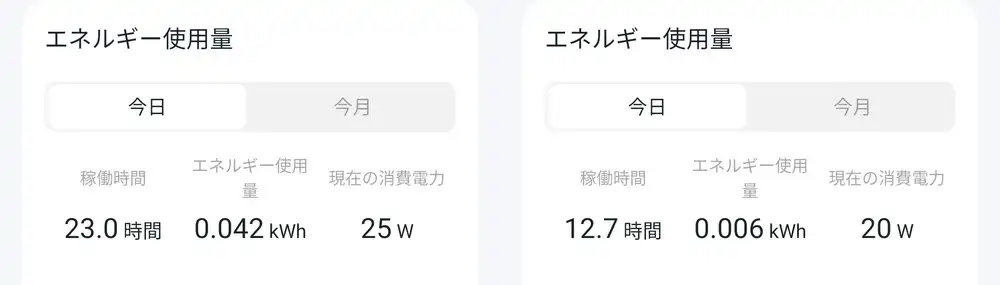
結果、ACアダプター化する事でアイドル状態の消費電力が25Wから20Wとなり、5Wだけ省電力化されましたが10W近い省電力化を期待していただけに筆者としては期待外れの数値。現在テレビ録画用PCとして使用しているHP EliteDesk 800 G4が、同じi5-8500でアイドル状態の消費電力が約13W程度なのを考えると、まだまだ消費電力を削れる余地がありそう。
UEFI設定で省電力化を図る
MSIのUEFIを触るのは今回が初めて。ASUSやASRockと比べてかなりスタイリッシュなUIにになっていますが、ネットの情報を元にLong Duration Power Limit(PL1)とShort Duration Power Limit(PL2)を感覚的に自動から35W/65Wに変更してみました。結果、アイドル状態の消費電力には全く効果無し。しかも消費電力がPL2で設定した65Wを超える事が度々あり困惑。設定前と設定後で最小値と最大値の消費電力に殆ど差が出ませんでした。
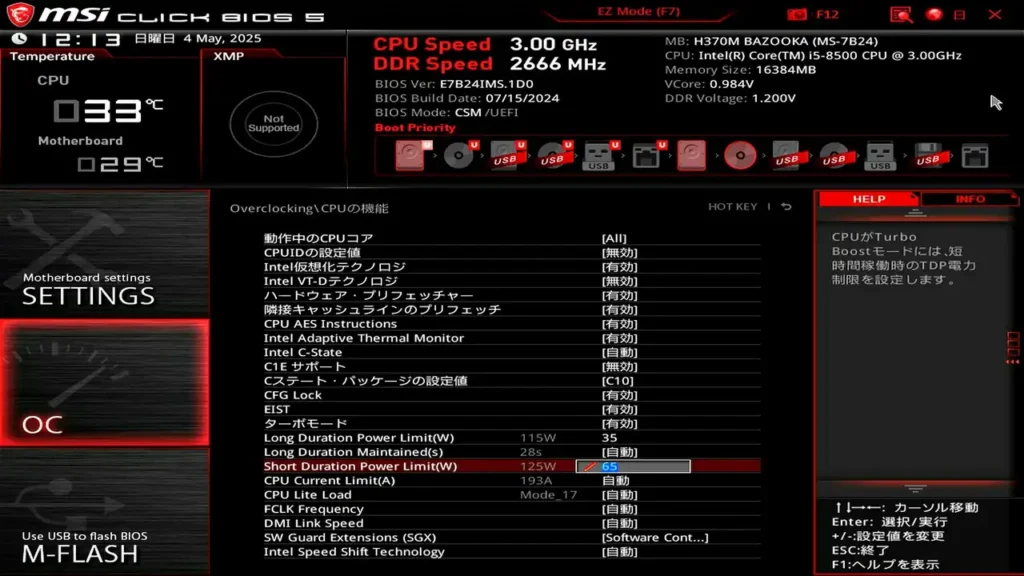
他、手探りでCPU Current Limitを自動から8Aに変更。結果、消費電力が30W台までしか上がらなくなりましたが操作が超絶モッサリに。エクスプローラを起動して操作するだけでももたつくので根本的に設定が間違っている模様。
色々と試行錯誤していく中でアイドル状態の消費電力の低下に効果があったのがCステート・パッケージの設定値。自動からC10に変更する事で20Wの消費電力が16Wまで下がりました。C6で17W、C3で17~18Wあたり。この設定の変更で特に動作に悪影響を感じる事も無かったです。

他、C1E サポートの説明欄で「アイドル状態の時に節電力…」とあるので、いかにも効果がありそうだと思い無効から有効に変更してみましたが、これは全く効果が無かったので無効に戻しました。結局、アイドル状態時の消費電力は16~17Wあたりで妥協。
それ以外に省電力化が可能な部分
今回ではありませんが過去にメモリ1枚挿しと2枚挿しで消費電力が異なるのか検証した事があるのですが、結果的には殆ど効果が無かったです。検証内容はメモリ8GB 1枚と4GB 2枚との比較でしたが、消費電力はほぼ同じでした。更に8GBの2枚挿しでも比較しましたがやはり変わらず。筆者が使用している電力モニターは小数点以下の数値まで計れないので細かな部分まで計測出来ませんが、1枚挿しと2枚挿しに差があっても0.5W程度だと思います。
意外に消費電力が大きいのが3.5インチHDDで、これを装着しているだけで約4Wほど消費電力が増えます。使わないなら外しておけばそれだけで省電力化出来ますが、筆者は昔からシステム用のメインストレージと別にデータ保管用のストレージを装着しておくのが好きなので、どのパソコンにも3.5インチHDDを使用しています。これをSSDに変えれば省電力化出来ますが、まだまだ大容量のSSDは高価格なので手が出ません。
ケースに装着している2つの12cmファンはサイレントモードで動かしていますが、夏場以外は必要性を感じていないので一旦ケーブルを抜いて消費電力を計測してみました。結果、1Wだけ消費電力が下がりましたが、逆に言うとたった1W程度しか使用していないならパーツの寿命を延ばすためにも回しておいた方が良いと思い現在はケーブルを繋げて使用しています。
現在では殆ど使う事が無くなったDVDドライブですが、繋げているだけで消費電力が増えるのか計測した所、繋げている時と外している時でほぼ変わらずの数値でした。ただ若干増えている節があるので、手持ちのDVDを全部リッピングしたら処分しようと考えているのですが、結構な量のディスクがあるので中々手が付けられない状態です。
安定動作するか検証
省電力化した所で安定動作しなければ意味が無いので最後にCinebench R23を走らせて検証。結果、電源が即落ちました。どうやら実行中にACアダプターの容量120Wを超えてくるみたいで完走出来ず。どうしたものかと悩みに悩んで再びUEFIに移動し、ターボモードを無効化。これにより消費電力の最大値が65W程度にまで抑えられ完走出来るように。
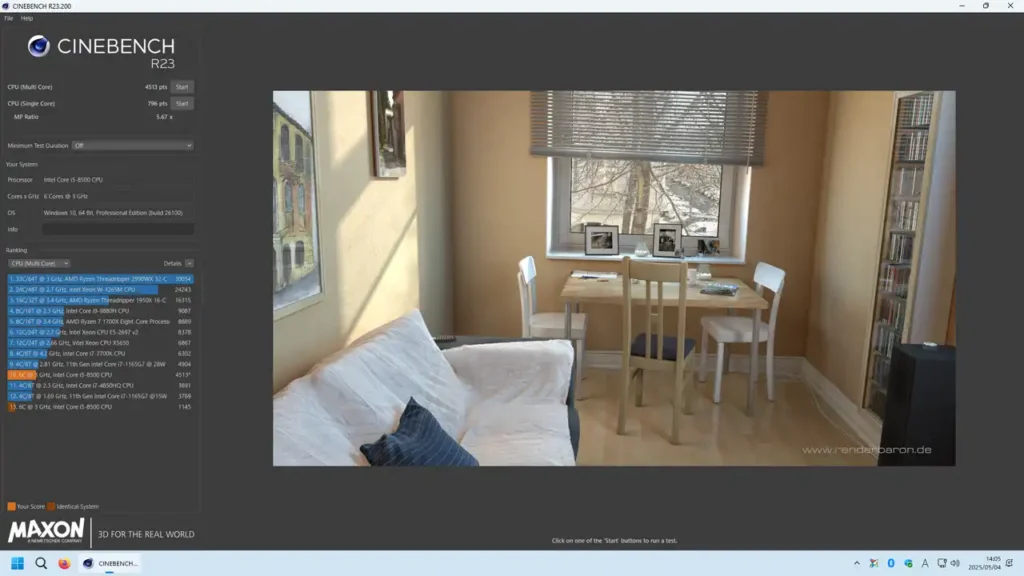
i5-8500のマルチのスコアが大体5600程度のようなのですが、ターボモードの無効化の影響でスコアが約4500しか出ませんでした。電源容量が120Wなので致し方なし。結局ACアダプター化した事で性能が20%オフになった訳ですが、たったの何Wかを削る為に意味あったのかと考えてしまいます。
結論
ACアダプター化よりも80PLUS PLATINUMかGOLDの一般的なPC用電源の方が省電力化出来たんじゃないかと思う所もありますし、ACアダプター化電源ユニットとACアダプターをもっと良い物に変えたら更に省電力化出来るんじゃないかとも考えられます。ただこれ以上予算を費やしたくないので、これはこれで良しとして何らかの用途を見つけて使っていく予定です。前のページにも書きましたが、結果がどうであれ前からパソコンの電源をACアダプター化してみたかったという願望は叶えられました。また、一般のPC用電源と比べればケーブル数が最低限な分だけケース内部がスッキリする他、電源用の冷却ファンが無いので静音性を高める目的ならACアダプター化はかなりお勧め出来ます。
UEFI設定のPL1とPL2が筆者の想定通りに動作していないので、モヤモヤする部分が残っていますが、暇な時にでも更に設定を見直してみて何らかの効果があった際にはページに追記する予定です。
追記
どうも納得いかなかったので更に手探りでUEFI設定をいじってみました。PL1とPL2はどんな数値を設定しても効果が無いので諦めてターボモード有効状態でCPU Current Limitに少しずつ高い数値を割り当てていく事に。20や40、60と割り当てても消費電力に余裕があったので80に。この状態でCinebench R23を走らせても最大消費電力が96Wまでしか上がらず無事完走。
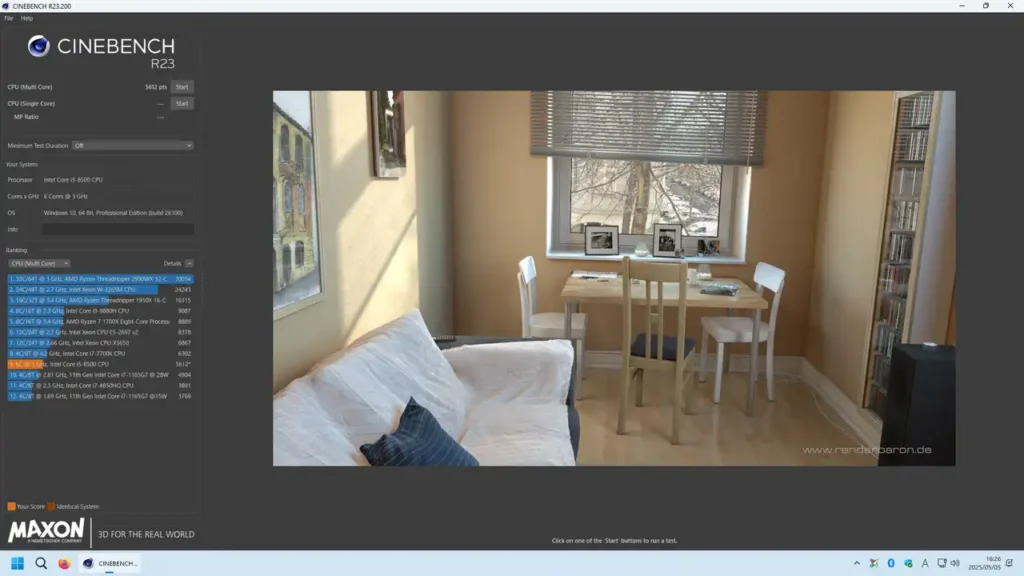
マルチのスコアも5600以上出ておりi5-8500の本来の性能通りとなりました。PL1とPL2の設定が想定通りに動かないモヤモヤ感は残ったままでCPU Current Limitも全く理解出来ていない状態ですが、結果的には120WのACアダプターで安定動作するようになり満足です。

コメント